
SM kopnes kontrolleris ir mātesplates mikroshēmojums, ko izmanto mātesplates sprieguma un temperatūras uzraudzībai.
Ja ierīču pārvaldniekā SM kopnes kontrollera priekšā redzat jautājuma zīmi, tas norāda, ka sistēma Windows neatpazīst aparatūru; ja priekšā ir dzeltena brīdinājuma ikona, tas nozīmē, ka šīs ierīces draiveris nav instalēts pareizi, varat izmēģināt tālāk norādītās metodes, lai atjauninātu draiveri.
3 SM kopnes kontrollera draivera atjaunināšanas metodes
Es parādīšu 3 izplatītākos veidus, kā lejupielādēt un instalēt jaunāko draiveri savam SM kopnes kontrollerim. Varat izvēlēties sev tīkamo.
1. metode: manuāli lejupielādējiet un instalējiet SM kopnes kontrollera draiveri
Parasti ierīču ražotāji periodiski izlaiž jaunus draiverus, lai uzlabotu savu produktu veiktspēju, tāpēc, lai iegūtu jaunāko draiveri SM Bus Controller, jums vajadzētu doties uz Intel oficiālā vietne lai atrastu un lejupielādētu nepieciešamos draiverus.
Noteikti lejupielādējiet draiverus, kas ir saderīgi ar jūsu operētājsistēmas versiju.
Kad esat lejupielādējis savai sistēmai pareizo draiveri, veiciet dubultklikšķi uz lejupielādētā faila un izpildiet ekrānā redzamos norādījumus, lai instalētu draiveri.
2. metode: automātiski atjauniniet SM kopnes kontrollera draiveri
Ja jums nav laika, pacietības vai datora zināšanu, lai manuāli atjauninātu draiveri savam SM kopnes kontrolieris , varat to izdarīt automātiski, izmantojot Vienkāršs vadītājs .
Vienkāršs vadītājs automātiski atpazīs jūsu sistēmu un atradīs jaunākos draiverus. Jums nav jāzina, kura sistēma darbojas jūsu datorā, un jūs vairs neriskējat lejupielādēt nepareizus draiverus vai pieļaut kļūdas draivera instalēšanas laikā.
Visi Driver Easy draiveri nāk tieši no ražotāja, un tie visi ir sertificēti un uzticami.Jūs varat izvēlēties BEZMAKSAS versija Kur PRIEKŠ no Driver Easy, bet ar versija PRO , draivera atjaunināšana prasa tikai 2 vienkāršus klikšķus, un jūs varat izbaudīt a pilns tehniskais atbalsts un viens no a 30 dienu naudas atdošanas garantija .
viens) Lejupielādēt un uzstādīt Vienkāršs vadītājs.
2) Palaidiet Driver Easy un noklikšķiniet uz pogas Analizējiet tagad . Driver Easy skenēs jūsu datoru un noteiks visus problemātiskos draiverus.
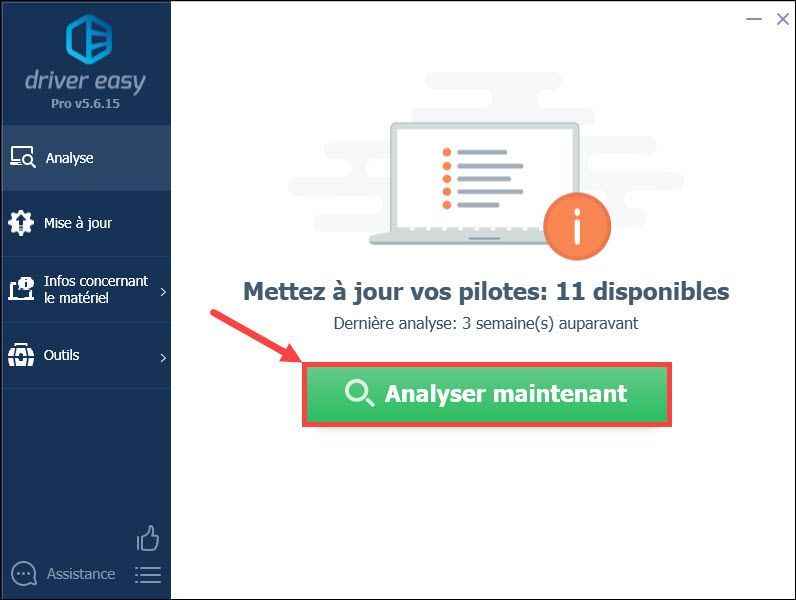
3) Noklikšķiniet Atjaunot visu lai vienā piegājienā atjauninātu visus trūkstošos, bojātos vai novecojušos datora draiverus.
Šī darbība prasa versija PRO no Driver Easy — jums tiks piedāvāts to darīt Vienkārša draivera jaunināšana kad noklikšķināt Atjaunot visu .
Varat arī izmantot BEZMAKSAS versija Driver Easy: noklikšķiniet uz pogas Atjaunināt blakus paziņotajai SM BUS ierīcei, lai lejupielādētu tās jaunāko draiveri, tas ir jāinstalē manuāli datorā.
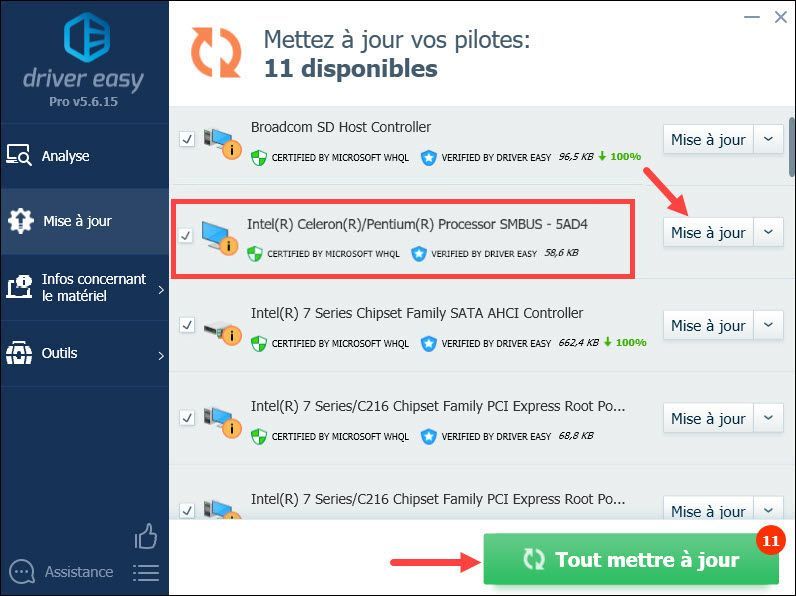
4) Pēc draiveru atjaunināšanas restartējiet datoru, lai visas izmaiņas stātos spēkā.
3. metode: atjauniniet SM kopnes kontrollera draiveri, izmantojot ierīču pārvaldnieku
Varat arī manuāli atjaunināt savu SM kopnes kontrollera draiveri, izmantojot Windows atjaunināšanu ierīču pārvaldniekā, taču ņemiet vērā, ka Windows atjaunināšana, iespējams, neatradīs jums vajadzīgo draiveri. Ja šī metode jūsu gadījumā nedarbojas, varat izvēlēties citu no 2 iepriekšminētajām metodēm.
Skat kāpēc jūs nevarat paļauties uz Windows, lai atjauninātu draiverus .1) Vienlaicīgi nospiediet taustiņus Windows + R tastatūrā, lai atvērtu dialoglodziņu Palaist.
2) Tips devmgmt.msc un noklikšķiniet uz labi lai atvērtu Ierīču pārvaldnieks .
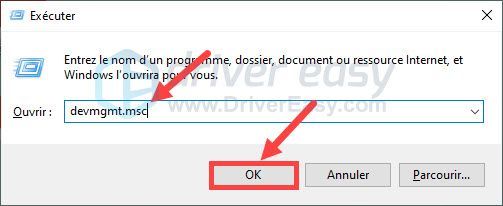
3) Veiciet dubultklikšķi uz kategorijas, kurā atrodas jūsu SM kopnes kontrolleris (bieži vien šī kategorija Citas perifērijas ierīces ), lai to izvērstu, pēc tam ar peles labo pogu noklikšķiniet uz sava SM-BUS kontrolieris un atlasiet Atjaunināt draiveri .
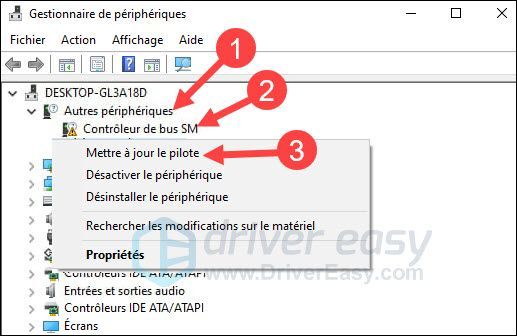
4) Noklikšķiniet Automātiski meklēt draiverus.
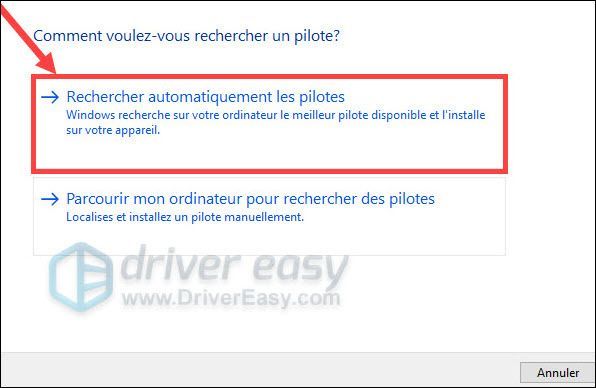
5) Izpildiet vedņa norādījumus, līdz atjaunināšana ir pabeigta.
6) Pārbaudiet, vai jūsu SM kopnes kontrollera draiveris jau ir atjaunināts.
Tātad, šeit ir 3 metodes, kuras mēs visbiežāk izmantojam, lai atjauninātu mūsu SM kopnes kontrollera draiveri. Paldies, ka sekojāt šim rakstam, un es ceru, ka tas jums noderēs.
![[ATRISINĀTS] uTorrent lēns lejupielādes ātrums](https://letmeknow.ch/img/knowledge/20/utorrent-slow-download-speed.png)





